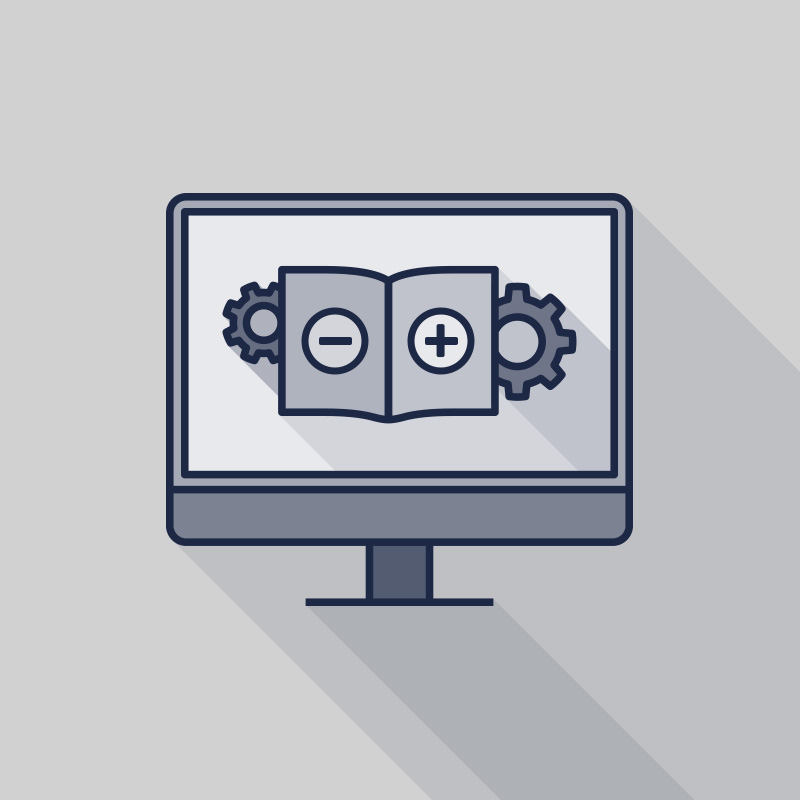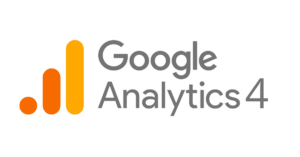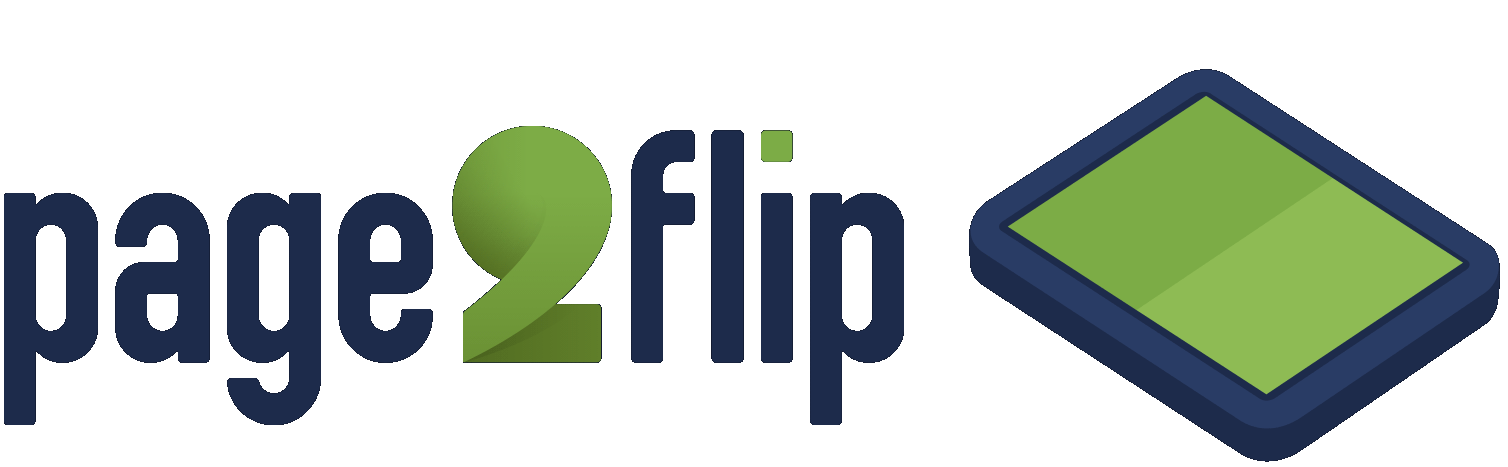Du hast ein PDF bei page2flip hochgeladen und musst jetzt einzelne Seiten oder das gesamte PDF, austauschen? Natürlich kannst Du jetzt einfach ein neues Projekt erstellen, aber dann musst Du auch wieder alle Hotspots neu setzen. Um Dir diese Arbeit zu ersparen, kannst Du in page2flip eine beliebige Anzahl von Einzelseiten austauschen – ohne dass bereits gesetzte Hotspots dabei verloren gehen.
01.
Dokument hochladen
Klicke in dem betreffenden Projekt auf „+ Seiten austauschen„
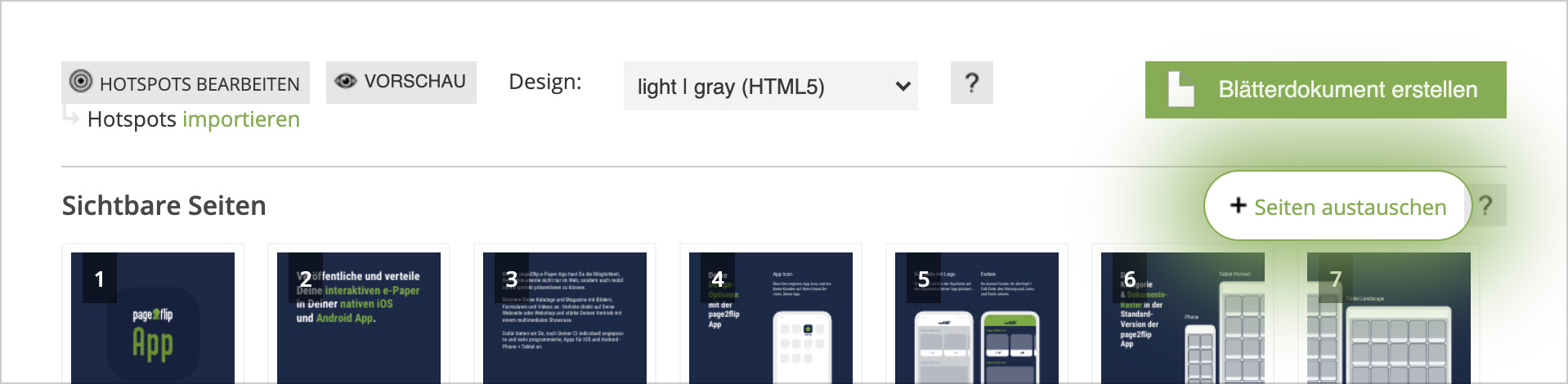
02.
„Seiten des Projektes ersetzen“ auswählen
Wähle in dem sich nun folgenden Fenster „Seiten des Projektes ersetzen“ aus. Gebe dann unter „Ab Seite“ die Seite an, bei der page2flip anfangen soll, die Seiten zu ersetzten.
Beispiel: Du lädst ein PDF mit einer Seite hoch und wählst bei „Ab Seite“ Seite 5 aus. Dann wird nur die Seite 5 ersetzt. Wenn Du dagegen ein PDF mit 10 Seiten hochhältst und bei „Ab Seite“ Seite 5 angeben, werden die Seiten 5 – 14 ersetzt.
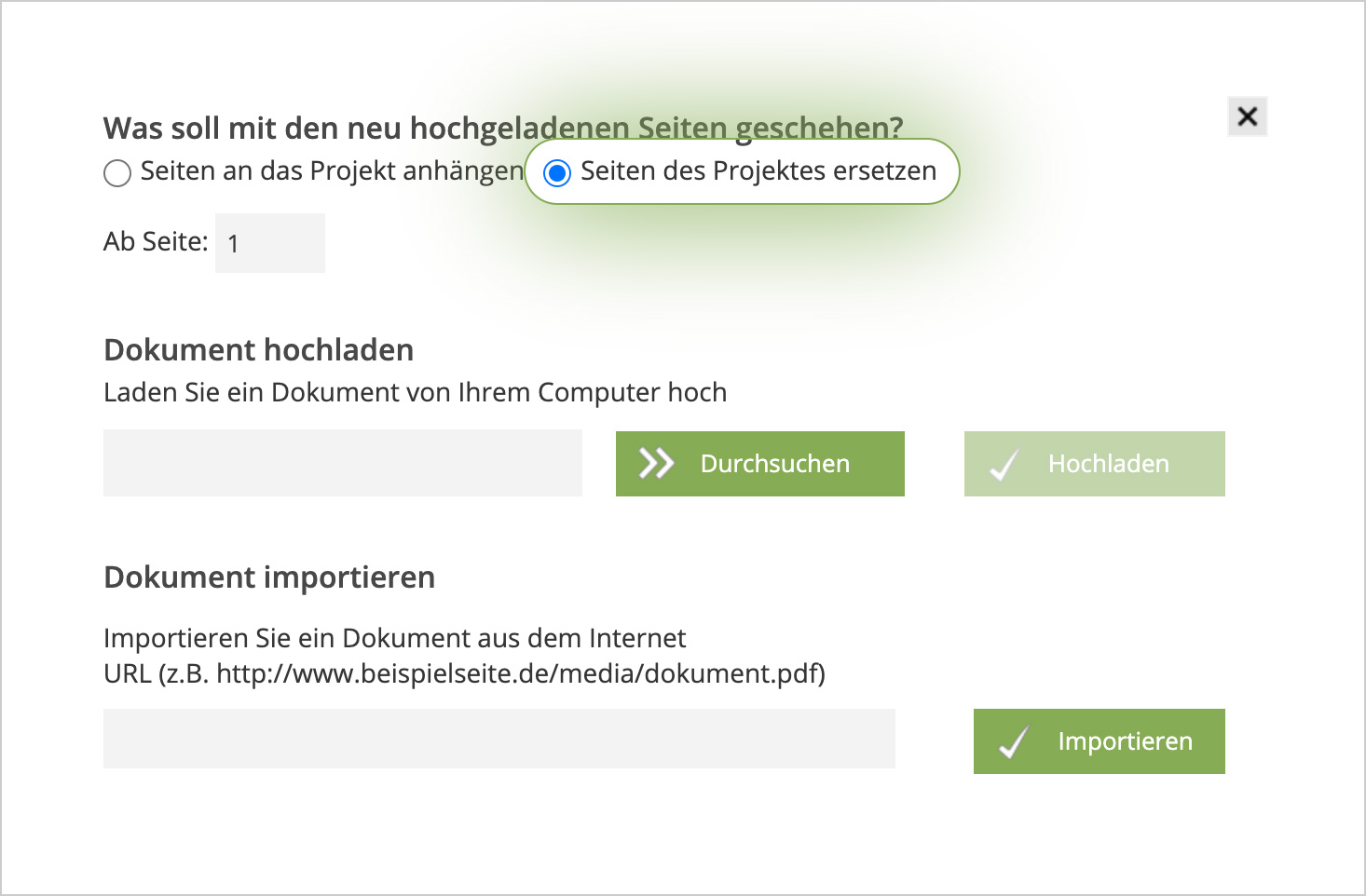
03.
Dokument auswählen und hochladen
Klicke dann nur noch auf „Durchsuchen“, wähle das Dokument aus, und klicke auf „Hochladen“.
ACHTUNG: BITTE BEACHTE, DASS DANN DIE GEWÄHLTEN SEITEN DEINES PROJEKTES UNWIEDERBRINGLICH ERSETZT WERDEN.
Bitte prüfe darum sorgfältig, ob das PDF, das Du hochladen willst, auch die richtige Seitenzahl hat. Wenn Du z.B. nur eine Seite austauschen möchtest, sollte das hochgeladene PDF auch aus nur einer Seite bestehen.
Du möchtest keine Seiten austauschen?
Du möchtest keine Seiten austauschen, sondern neue Seiten in Dein Projekt einfügen? Dann wähle in Schritt 2 einfach „Seiten an das Projekt anhängen“. Die neu hochgeladenen Seiten werden dann an das Ende des Projektes angehängt – alle übrigen Seiten bleiben erhalten.